説明機能仕様ダウンロード画像使い方
複数のデスクトップを作成できる仮想デスクトップ作成ソフト
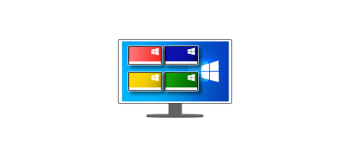
必要な数のデスクトップ環境を作成して切り替えて使用することができる、Windows 向けのフリーの仮想デスクトップ作成ソフト。デスクトップを切り替えたときに任意のプログラムを自動実行することもできます。
DesktopUp の概要
DesktopUp を使用すると、複数のデスクトップを作成し、それらを切り替えることができます。
DesktopUp の機能
DesktopUp の主な機能です。
| 機能 | 概要 |
|---|---|
| メイン機能 | 仮想デスクトップ作成 |
| 機能詳細 | ・無制限の数のデスクトップを作成できます ・デスクトップを切り替えたときに任意のプログラムを実行できます |
複数のデスクトップを作成できます
DesktopUp は、必要な数のデスクトップ環境を作成して切り替えて使用することができる、Windows 向けのフリーの仮想デスクトップ作成ソフトです。
DesktopUp を使用すると、ユーザーが選択した名前とフォルダーを指定して、新しいデスクトップを作成できます。たとえば、「写真」という名前のデスクトップを作成し、作業する必要がある写真があるフォルダを選択できます。
デスクトップ切り替え時にプログラムを実行できます
DesktopUp の使い方はかんたんで、追加のデスクトップを作成したら、リストからデスクトップを選択して[Use]ボタンをクリックするだけです。
オプション画面を開くと、デスクトップにプログラムを関連付けて、デスクトップ切り替え時に任意のプログラムを自動実行するように設定することができます。
シンプルな仮想デスクトップ作成アプリ
DesktopUp は、必要な数のデスクトップを作成して、すばやく切り替えて別のデスクトップ環境を使用することができる便利なアプリケーションです。さまざまな作業を PC で行う場合に適しています。
機能
- 無制限の数のデスクトップを作成
- 各デスクトップに切り替えたときに実行される無制限の数のプログラムを各デスクトップに関連付けます
ダウンロード
使い方
インストール
1.インストール方法
- ライセンスが表示されます。「I accept the agreement」を選択して[Next]をクリックします。
- インストール先を確認して[Next]をクリックします。
- インストールの準備ができました。[Install]をクリックしてインストールを開始します。
- インストールが完了しました。[Finish]をクリックしてセットアップウィザードを閉じます。
- アプリを起動すると確認画面が表示されます。[OK]をクリックして使用を開始します。
基本的な使い方
1. 基本的な使い方
- [Add]ボタンをクリックして、追加のデスクトップを作成します。
- デスクトップの名前と、デスクトップで使用するフォルダを選択して[OK]をクリックします。
- デスクトップが作成されました。
- 右のボックスからデスクトップを選択して[Use]ボタンをクリックすると、デスクトップを切り替えることができます。
・元のデスクトップに戻りたい場合は[Windows]ボタンをクリックします。
2.オプション
「Options」を選択すると、アプリの設定画面を開くことができます。
- ここでは、デスクトップ使用時に実行するプログラムの設定ができます。

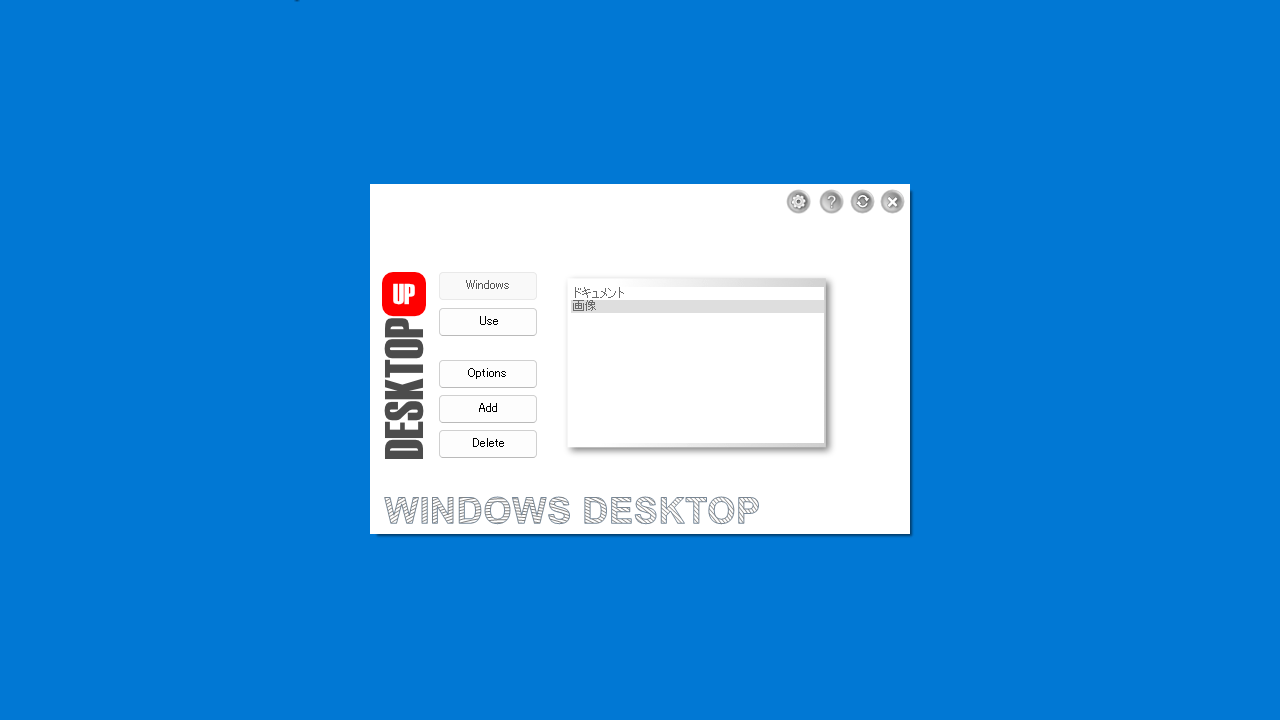
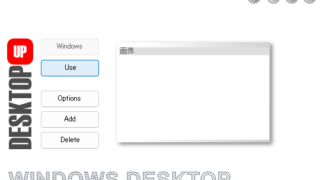
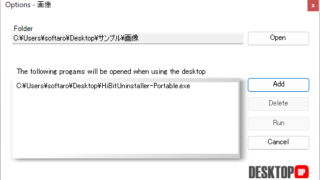
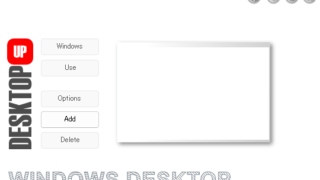
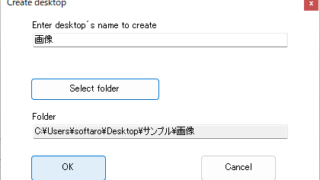
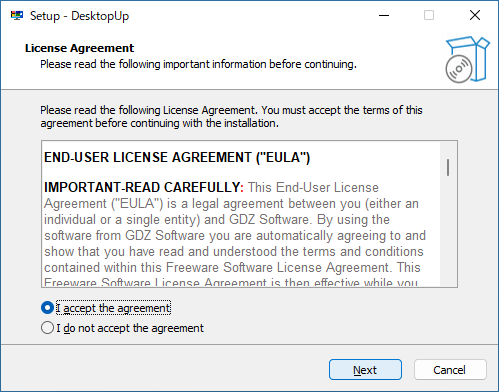
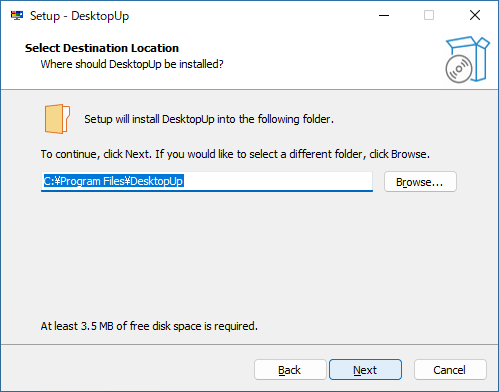

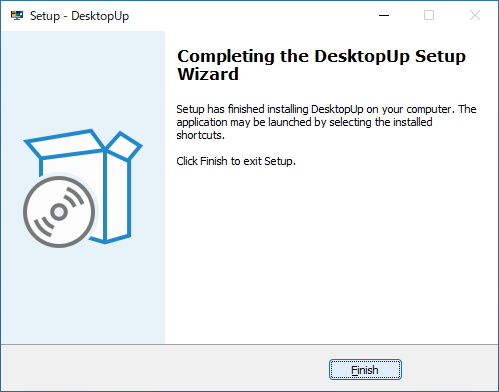
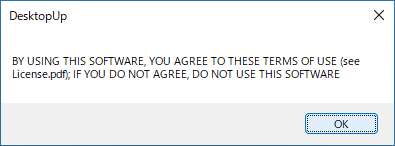
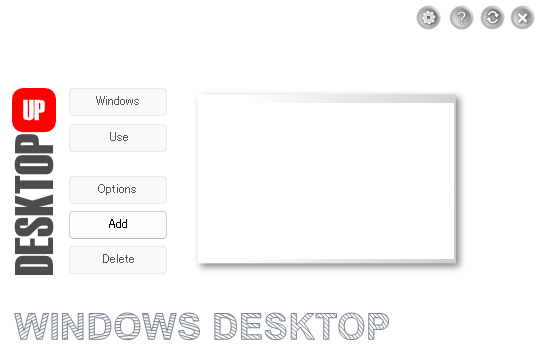
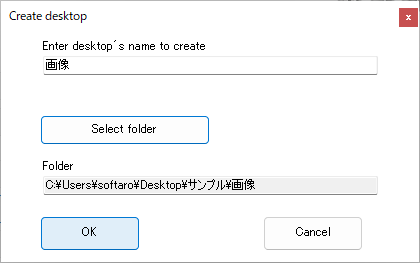
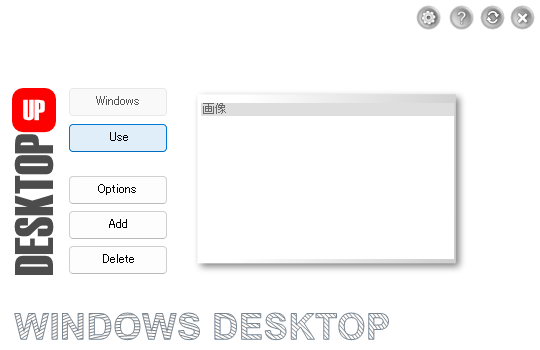
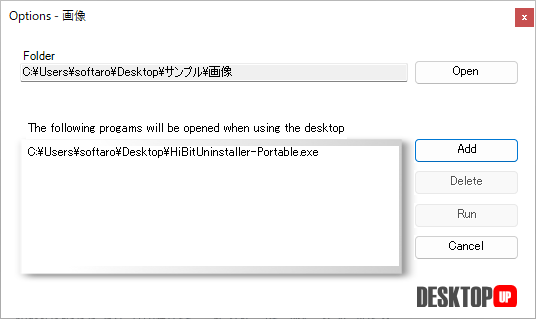
DesktopUp は、どなたでも無料で使用できます。